Как перезапустить Проводник в Windows 11
Проводник (Explorer.exe) - это программный процесс Windows, который отвечает за работу просмотра файлов на компьютере. Кроме того, он также отвечает за оболочку самого проводника, панели задач, параметров и меню пуск.
Иногда бывают ситуации, когда не работает меню пуск, панель задач, не отрываются параметры или просто появился черный экран, то перезапуск проводника (процесса explorer.exe) может быстро решить данные проблемы. Также, в некоторых случая нам может понадобиться перезапустить проводник не перезагружая компьютер с Windows 11.
В данной инструкции о том, как перезапустить Проводник в Windows 11 через диспетчер задач и командную строку.
Перезапуск Проводника через диспетчер задач
1. Нажмите сочетание кнопок Ctrl+Shift+Esc, чтобы запустить диспетчер задач. Во вкладке Процессы найдите в списке Проводник и нажмите по нему провой кнопкой мыши и снять задачу, и не закрывайте диспетчер задач. У вас подвиснет рабочий стол и может появиться черный экран, не пугайтесь, следуйте шагу ниже.
Вы также можете нажать в контекстном меню Перезапустить, но это малоэффективный способ.
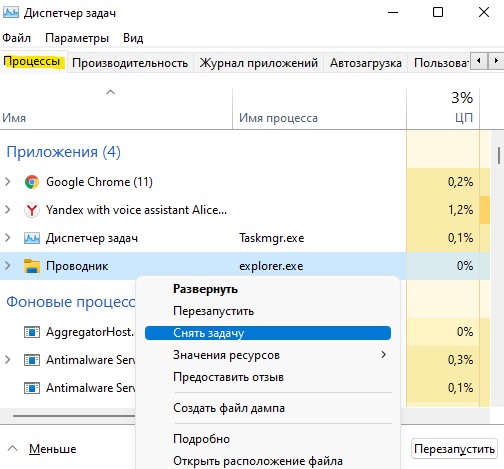
2. Далее нажмите на вкладку Файл и выберите Запустить новую задачу. Введите в окно выполнить explorer.exe и нажмите OK, после чего Проводник Windows 11 перезапуститься.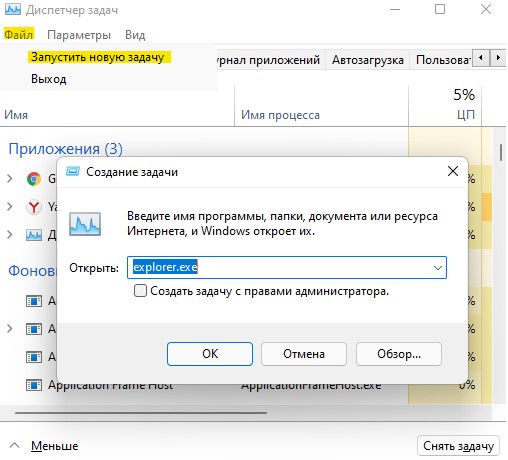
Перезапуск Проводника через CMD
Нажмите сочетание кнопок Win+X и выберите Терминал Windows (администратор) или запустите командную строку от имени администратора через поиск меню Windows 11. Далее введите по порядку ниже две команды:
taskkill /F /IM explorer.exestart explorer.exe


 myWEBpc
myWEBpc